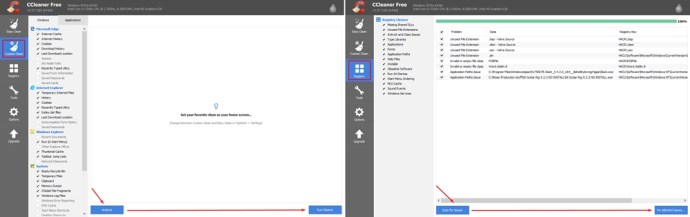IDM ist beschädigt – So beheben Sie das Problem
IDM oder Internet Download Manager ist eine Software, die sich in Chrome, Firefox und andere Webbrowser integrieren lässt. Dieses nützliche Tool kann Ihre Download-Geschwindigkeit um ein Vielfaches erhöhen, aber es ermöglicht Ihnen auch, Downloads zu planen und zu pausieren und fortzusetzen. Sobald Sie es in Ihren bevorzugten Webbrowser integriert haben, können Sie nicht mehr zum Standard-Download-Manager zurückkehren.

Obwohl es Proxy-Server, Firewalls, Umleitung, Cookies und viele andere Online-Prozesse und -Tools unterstützt, hat IDM ein wiederkehrendes Problem mit der Fehlermeldung „Diese Erweiterung wurde möglicherweise beschädigt“. Natürlich können Sie immer versuchen, das Tool in einem anderen Webbrowser zu installieren, aber dies kommt manchmal nicht in Frage. Hier sind einige Ideen, was schief gelaufen sein könnte und was Sie tun können.
Der technische Support-Tipp
Die erste Verteidigungslinie in Situationen, in denen Browser-Add-Ons und -Erweiterungen nicht mehr funktionieren, besteht darin, sie aus dem Browser zu entfernen und erneut zu installieren. Wenn die Neuinstallation nicht hilft, versuchen Sie, Ihren Browser neu zu installieren. Installieren Sie IDM erneut, nachdem Sie den Browser neu installiert haben. Folge diesen Schritten.
- Deinstallieren Sie Ihren Webbrowser von Ihrem Computer.
- Löschen Sie den Installationsordner.
- Installieren Sie ein Tool wie CCleaner und tun Sie beides Benutzerdefinierte Reinigung und ein Registrierung Es ist wichtig, alle Dateien zu finden und zu löschen, die sich auf Ihren Webbrowser oder die IDM-Erweiterung beziehen, wenn Sie CCleaner verwenden.
- Starte deinen Computer neu.
- Installieren Sie Ihren bevorzugten Webbrowser und die IDM-Erweiterung erneut.
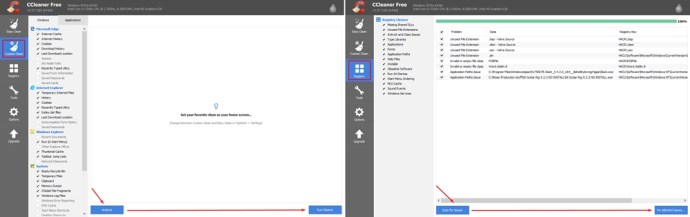
Machen Sie sich keine Sorgen um Ihre Browserdaten. Solange Sie ein Konto bei ihnen haben, ermöglichen Ihnen die meisten Browser von jedem Computer aus Zugriff auf Ihre genauen Einstellungen, einschließlich Lesezeichen und Verlauf.
Ändern Sie die standardmäßige maximale Verbindung
Diese einfache Optimierung kann Ihnen helfen, die Korruptionsprobleme zu beheben. Beachten Sie jedoch, dass die Einstellungen, die Sie hier ändern, irgendwann wieder rückgängig gemacht werden können. Wenn derselbe Fehler irgendwann wieder auftritt (sei es beim nächsten Booten oder in Monaten), wenden Sie diese Lösung an.
- Öffnen Sie Ihr IDM.
- Gehen Sie zu Optionen.
- Klicken Sie im Optionsmenü auf das Verbindung
- Unter dem max. Verbindungsnummer, stellen Sie die Standard max. con. Nummer auf „1“.
- Klicken Sie auf OK, um die Einstellungen zu speichern.
Kopieren Sie diese Lösung in ein Dokument auf Ihrem Desktop, falls das Problem erneut auftritt.
Erweiterungen reparieren
Wenn Sie Google Chrome verwenden, führen Sie diese Schritte aus. Sie sind einfach und detailliert. Entweder Typ chrome://Erweiterungen/ URL in die Adressleiste, oder:
- Öffnen Sie Google Chrome.
- Klicken Sie auf das 3-Punkte-Menü in der oberen rechten Ecke Ihres Browsers.
- Klicken Sie im Dropdown-Menü auf Mehr Werkzeuge ->
- Suchen Sie die IDM Integration Module-Erweiterung (diejenige, die die Fehlermeldung anzeigt). Klicken "Reparatur" (er befindet sich unter dem Erweiterungsnamen).
Überprüfen Sie, ob IDM jetzt funktioniert. Wenn nicht, fahren Sie mit dem nächsten Schritt fort.
IDM aktivieren
Wenn die Erweiterung immer noch die gleiche Fehlermeldung anzeigt, wurde IDM möglicherweise in Ihrem Browser deaktiviert. Diese Dinge können automatisch oder durch Benutzerversehen passieren. So oder so, hier ist, wie Sie dies lösen können.
- Gehe zu dieser Link im Google-Chrome.
- Oben auf der Seite, direkt unter Ihrer Lesezeichenleiste, sehen Sie die folgende Meldung: „Dieses Element wurde in Chrome deaktiviert. Dieses Element aktivieren.“
- Klicken Sie auf den Link „Dieses Element aktivieren“.
- Starten Sie nun Chrome neu.
Wenn die IDM-Probleme weiterhin bestehen, fahren Sie mit der nächsten Methode fort.
Antivirus/Firewall deaktivieren
Obwohl IDM angeblich perfekt mit Ihrem Antivirenprogramm zusammenarbeitet, kann der Windows Defender oder die Firewall die Erweiterung dennoch stören. Zunächst einmal bieten die allermeisten Antivirenprogramme die Möglichkeit, eine bestimmte Datei/einen bestimmten Ordner von den regulären Scans auszuschließen. Google „So erstellen Sie eine Ausnahme in [Geben Sie den Namen des Antivirenprogramms ein].“
Dies gilt natürlich auch für Windows Defender. In Windows Defender werden diese jedoch als "Ausschlüsse" bezeichnet, also hier ist, wie es geht.
Die Firewall ist wahrscheinlich etwas nerviger, daher sollten Sie sie zunächst vollständig deaktivieren. Überprüfen Sie nach dem Ausschalten, ob IDM ordnungsgemäß funktioniert. Wenn dies der Fall ist, schalten Sie die Firewall wieder ein und wenden Sie sich an den IDM-Support. Wenn Sie dazu aufgefordert werden, sagen Sie ihnen, dass Ihre Firewall das Problem verursacht.
Genießen Sie IDM oder kontaktieren Sie den Support
Wenn Ihr IDM jetzt ordnungsgemäß funktioniert, sind Sie bereit, aber Sie möchten diese Seite möglicherweise mit einem Lesezeichen versehen, für den Fall, dass der Korruptionsfehler erneut seinen hässlichen Kopf auftaucht. Wenn der IDM-Fehler immer noch auftritt, wenden Sie sich an den Support und erklären Sie Ihre Situation klar und detailliert und geben Sie so viele Details wie möglich an.
Hast du dein IDM repariert? Kennen Sie eine andere Möglichkeit, diesen Fehler zu beheben? Helfen Sie der Community, indem Sie Ihre Geschichte erzählen. Wenn Sie eine eigene Lösung haben, können Sie das Tutorial unten im Kommentarbereich posten.